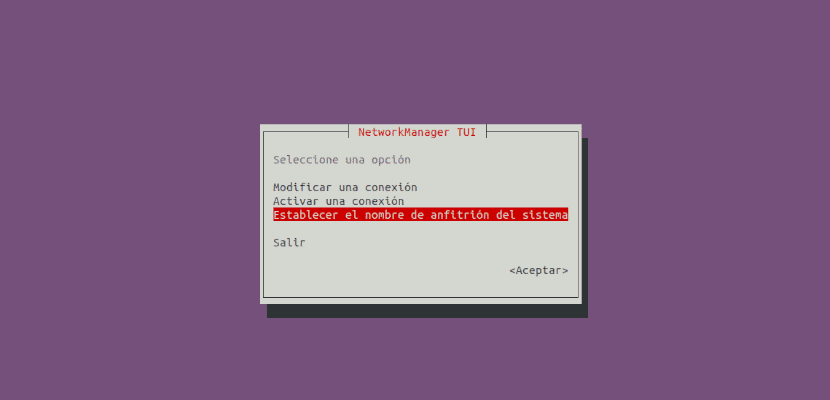Pada artikel selanjutnya kita akan membahasnya beberapa cara untuk mengubah nama host di Ubuntu. Itu hostname di komputer adalah sesuatu yang penting, apalagi saat ini banyak komputer yang terkoneksi dengan internet. Ini adalah nama yang diberikan untuk komputer atau peralatan dalam jaringan.
Ini adalah nama yang akan digunakan saat kita mau lihat tim, agar tidak harus menggunakan referensi numerik yang disediakan oleh alamat IP kartu jaringan. Ini akan memudahkan pengguna untuk mengingat.
Beberapa waktu lalu seorang kolega berbicara kepada kami dalam artikel yang dipublikasikan di blog ini tentang bagaimana mengubah nama host di Ubuntu. Pada baris berikut kita akan melihat tiga metode lagi yang dapat melayani tujuan yang sama. Maka itu adalah soal masing-masing memilih salah satu yang paling sesuai dengan kebutuhan mereka.
Ubah nama host di Ubuntu
Alat praktis yang disebut hostnamectl akan memungkinkan kita untuk mengelola nama host sistem dengan mudah.
Ini adalah metode yang paling sederhana. Seperti yang saya sebutkan sebelumnya, rekan tersebut sudah memberi tahu kami di artikel yang diterbitkan beberapa waktu lalu. Itulah mengapa kita tidak akan melihatnya di baris berikut. Jika Anda ingin membaca artikel itu, ikuti link ini. Selanjutnya kita akan melihat opsi lain yang pada dasarnya memungkinkan kita melakukan hal yang sama.
Menggunakan perintah nmcli
NMCLI adalah alat baris perintah untuk mengontrol NetworkManager yang akan memberi kita status jaringan. Perintah ini digunakan untuk membuat, menampilkan, mengedit, menghapus, mengaktifkan dan menonaktifkan koneksi jaringan, serta untuk mengontrol dan menampilkan status perangkat jaringan. Juga, ini memungkinkan kita untuk mengubah nama host.
untuk lihat nama host saat ini menggunakan nmcli, di terminal (Ctrl + Alt + T) kita akan menulis:

nmcli general hostname
Menggunakan perintah berikut, untuk contoh ini kita akan pergi ubah nama host dari 18-10 yang ditunjukkan pada tangkapan layar di atas ke ubuntu-1810.
nmcli general hostname ubuntu-1810
Agar perubahan diterapkan, yang paling sederhana adalah keluar dan masuk lagi. Setelah melakukannya, sekarang kita dapat menjalankan perintah nmcli yang sama ke verifikasi nama host yang dimodifikasi:
nmcli general hostname
Ubah nama host menggunakan perintah nmtui
nmtui adalah Aplikasi TUI berdasarkan kutukan untuk berinteraksi dengan NetworkManager. Saat memulainya, pengguna akan diminta untuk memilih aktivitas yang akan dilakukan.
untuk luncurkan antarmuka pengguna, kita akan menulis perintah berikut di terminal (Ctrl + Alt + T):
nmtui
Di antarmuka kita akan dapat menggunakan panah atas dan bawah pada keyboard untuk pilih opsi "Setel nama host sistem". Maka Anda hanya perlu menekan Intro.
Pada tangkapan layar berikut Anda dapat melihat nama host yang akan kami ubah.
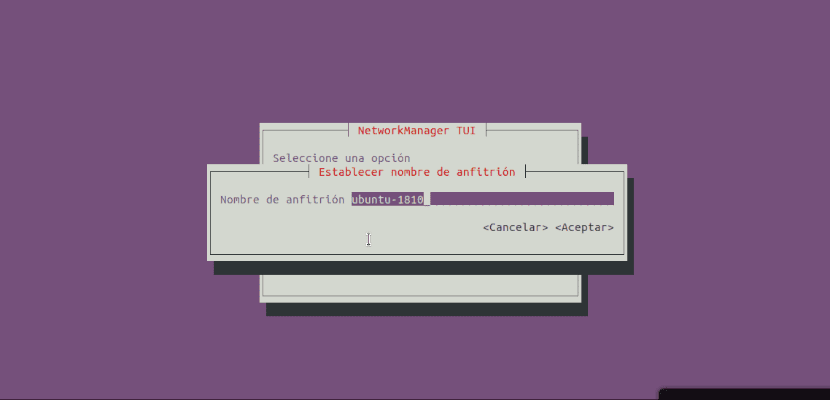
Untuk mengganti nama, Anda hanya perlu hapus nama yang terlihat dan tulis yang baru. Kami akan menyelesaikannya dengan mengklik opsi «menerima".
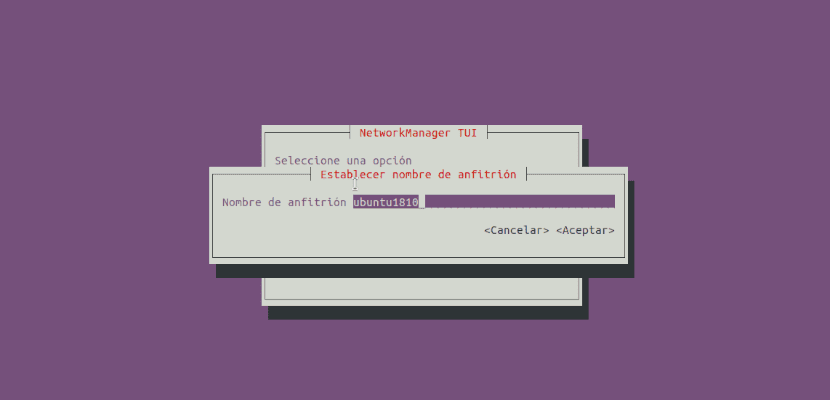
Sebagai konfirmasi, itu akan menunjukkan kepada kita nama host yang diperbarui di layar. Kami akan mengklik «menerima»Untuk menyelesaikan tindakan.
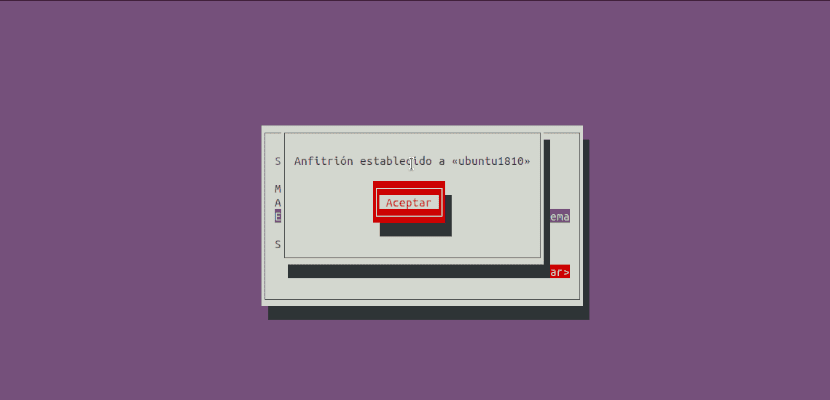
Terakhir, jika kita mengklik opsi «Meninggalkan«, Nmtui akan ditutup.
Kita bisa restart layanan dengan nama host systemd agar perubahan diterapkan dengan mengetik di terminal (Ctrl + Alt + T):
sudo systemctl restart systemd-hostnamed
Untuk menyelesaikannya kita bisa periksa nama host yang diperbarui menjalankan perintah berikut:

hostnamectl
Ubah nama host menggunakan file / etc / hostname
Kemungkinan lain, kami akan mampu ubah nama host dengan memodifikasi file / etc / hostname.
Nama host saat ini dapat diverifikasi dengan melihat konten file / etc / hostname:

cat /etc/hostname
Untuk mengubah hostname, kami hanya akan menimpa file tersebut karena hanya berisi nama host. Untuk melakukan ini kami menulis di terminal (Ctrl + Alt + T):
sudo echo "ubuntu-1810" > /etc/hostname
Jika meskipun menggunakan sudo, sistem memberi tahu Anda bahwa Anda tidak memiliki izin, masuk sebagai root menggunakan:
sudo su
Kemudian jalankan kembali perintah sebelumnya, tetapi tampilan ini tanpa sudo. Setelah memodifikasi file yang kita butuhkan reboot sistem agar perubahan diterapkan dengan benar. Kita dapat melakukan ini dengan menjalankan perintah berikut:
sudo init 6
Untuk menyelesaikannya, kami akan memeriksa nama host yang diperbarui menggunakan file tersebut / etc / hostname.

cat /etc/hostname